Showcase
F-Stop
Het cijfer of de cijfers die gebruikt worden om de grootte van het diafragma aan te geven.
Even voorstellen
Mijn naam is Hans van Balen. Ik ben in 1957 geboren te Amsterdam. Fotograferen is mijn hobby. Ron
Oostenrijk; Spelende Gemzen in Lüsens im Sellrain
Deze gemzen zijn gefotografeerd op de resten van de gletsjer bij Lüsens im Sellrain, Öetz
ALO
Auto Lighting Optimizer (ALO) Dit verbetert JPEG opnamen door het contrast en/of de helderheid
Wat is firmware?
Firmware is een klein softwareprogramma dat de functies en werking regelt van producten die worden a
NRW
Een RAW-indeling van Nikon die beschikbaar is op bepaalde COOLPIX-camera's. Deze RAW-indeling
Firmware
Een softwareprogramma dat in een speciaal deel van het geheugen is opgeslagen en dat ook zonder v
DSLR
Digital Single Lens Reflex (DSLR) Een camera met een enkelvoudige spiegelreflex lens (SLR) is
Uitsnede
Het gedeelte van een afbeelding dat is geselecteerd in een beeldvenster.
Fotograferen bij temperaturen onder nul
Digitale camera's zijn ontworpen voor gebruik bij specifieke gebruikstemperaturen. Raadpleeg de gebr
Optische Image Stabilizer
Een systeem dat de bewegingen van de camera en het objectief compenseert door gebruik te maken va
Battery Grip
Voor veel D-SLR camera’s is als accessoire een battery grip verkrijgbaar. Battery grips bie
Content Slide Show
De Content Slide Show geeft een overzicht van de artikelen op deze site. Klik op é&eac
Diafragmavoorkeuze
Diafragmavoorkeuze (Av) De belichtingsinstelling waarbij de fotograaf het diafragma instelt of
CompactFlash
CompactFlash™-geheugenkaart Een kleine, verwisselbare flashgeheugenkaart. Wordt gebruikt
NiCd
Nikkel Cadmium batterijen. Een veelgebruikt type oplaadbare batterij, gewoonlijk van AA- of AAA-f
Image Stabilizer
Image Stabilizer (IS) Canons handelsmerk om de invloed van cameratrillingen te reduceren.
Dust Delete Data
Deze functie registreert de grootte en de positie van stofdeeltjes die zich hebben vastgezet op d
Verscherpingsoptie van de camera gebruiken
Welke verscherpingsoptie van de camera moet ik gebruiken?
Wanneer beelden worden gedigitaliseerd, worden ze vaak iets onscherper. Het 'gemiddelde' van de beelddetails wordt berekend en toegepast op de pixels, waardoor de foto in zijn geheel waziger wordt. In digitale beelden is er een nauwkeurige balans tussen contrast en resolutie die samen onze waarneming van scherpte bepalen. Om deze onscherpte tegen te gaan, bieden digitale camera's de mogelijkheid beelden in de camera te verscherpen. Hierbij worden randen duidelijker zichtbaar gemaakt door het contrast van aangrenzende pixels te verhogen. Foto's zien er gewoonlijk het mooist uit als ze scherp en helder zijn, hoewel té scherpe beelden er kunstmatig en onaantrekkelijk uitzien. Het grootste voordeel van het toepassen van verscherping in de camera is dat het veel minder tijd kost om beelden achteraf te bewerken.
De ingebouwde verscherpingsopties van de nieuwste digitale spiegelreflexcamera's zijn beschikbaar via de Picture Control-instellingen. Deze zijn toegankelijk via Opnamemenu >Picture Control instellen. Nadat u een Picture Control hebt geselecteerd, duwt u de multi-selector naar rechts om de verscherping van die Picture Control aan te passen. Op deze manier kunt u de verscherping automatisch toepassen of kiezen uit een schaal van 0 tot 9 voor de verscherping die op een foto wordt toegepast.
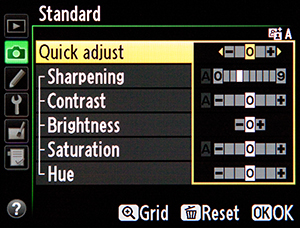
De ingebouwde verscherpingsopties van een camera bepalen hoe scherp randen van onderwerpen op de foto moeten afsteken.
- Verscherping is een ingewikkeld onderwerp dat uitgebreider wordt besproken in andere artikelen. Hier volgen echter enkele korte, maar nuttige suggesties:
- Voor foto's die u gaat vergroten of die zijn gemaakt met een hoge ISO, verlaagt u de verscherping tot Low (Laag).
- Voor onderwerpen met weinig contrast waarop u moeilijk kunt scherpstellen, kunt u de verscherping verhogen tot Medium High (Medium hoog) of High (Hoog).
- Voor portretten waarbij zachte tonen gewenst zijn, stelt u de verscherping in op Low of None (Geen).
- De extra ruis/korrel die ontstaat door verscherping kan worden verminderd met het filter Median (Mediaan) van Photoshop.
- Het verschil tussen Low, Normal en Fine komt overeen met een verhoging van ongeveer 40% van het filter Unsharp Mask (Onscherp masker) van Photoshop. Gebruik voor meer flexibiliteit Low of None, hoewel Normal geschikt is voor de meeste situaties.Het effect van verscherping wordt duidelijker zichtbaar als u de foto vergroot. Hanteer hierbij de volgende vuistregel als uitgangspunt:
- Tot A4: Medium High / High
- Tot A3: Normal
- Tot A2: Medium Low / Low
- Groter dan A2: None / Low
Laatste Nieuws
Zoeken
Populair
- Fotograferen bij temperaturen onder nul
- "Dark current" ruis
- Beschermijng tegen zand of stof
- Kleurtemperatuur
- 14-bits of 12-bits opslag
- Gebruiksduur van batterijen bij lage temperaturen
- Zoom.nl Jouw startpunt voor digitale fotografie
- Ruisonderdrukking
- Verscherpingsoptie van de camera gebruiken
- Waarom verschijnen er ronde vlekken op de foto?





